Manual do Pendrive do iPhone

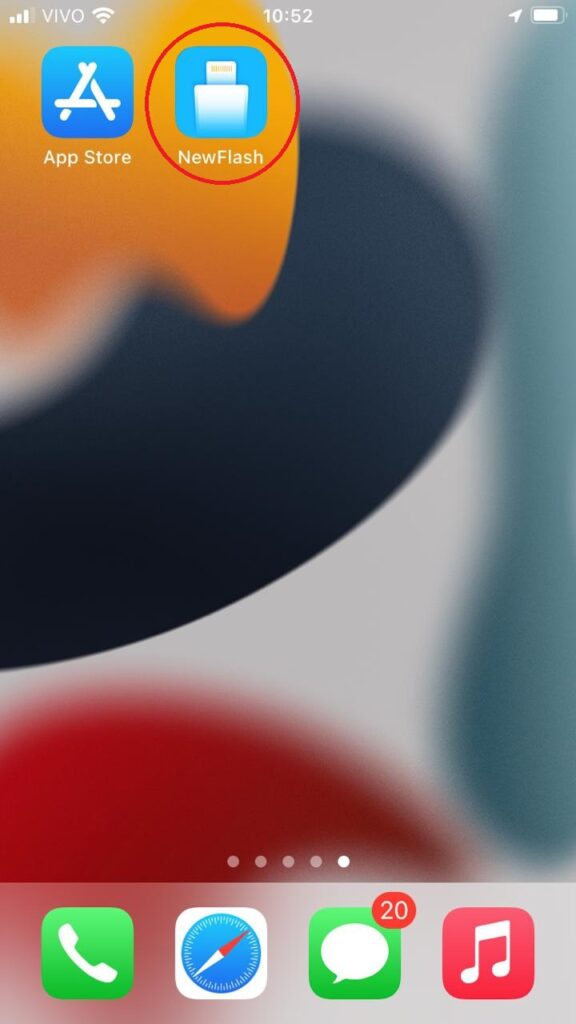
1° Passo: Instale o aplicativo NewFlash. Ao inserir o Pendrive no iPhone, um pop-up irá aparecer, e é possível instalar o app ao clicar no botão “App Store”. Caso o pop-up não apareça, é possível encontrá-lo na App Store, pelo seguinte link: https://apps.apple.com/cn/app/newflash-pro/id1645840877
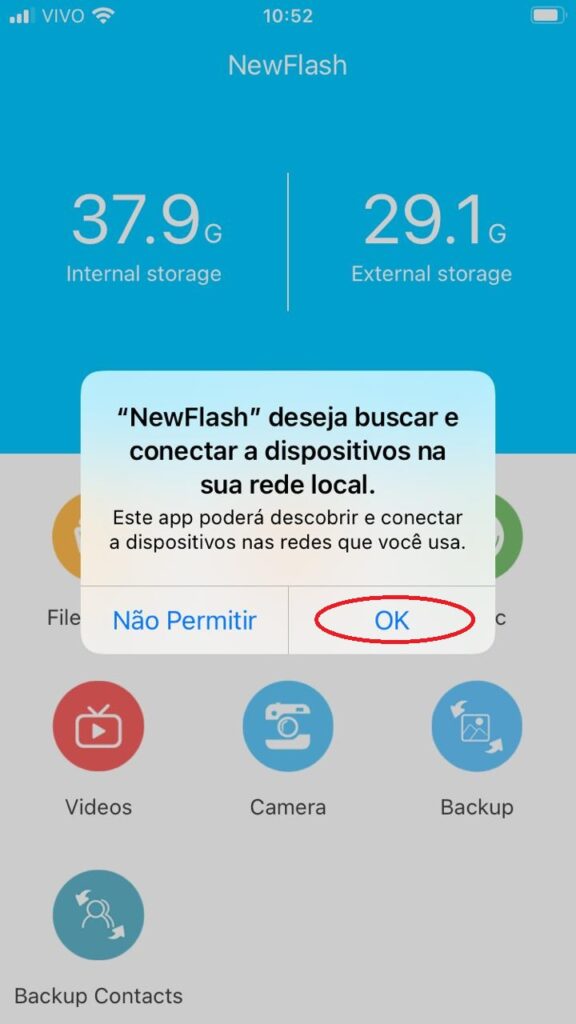
2° Passo: Aceite a permissão para buscar e conectar dispositivos na sua rede local, isso garante que o dispositivo consiga se conectar com o Pendrive. IMPORTANTE: Caso não permita, o aplicativo não irá funcionar corretamente, porém caso deseje permitir depois de revogar a permissão, é possível alterar nos ajustes, que será explicado no passo 7
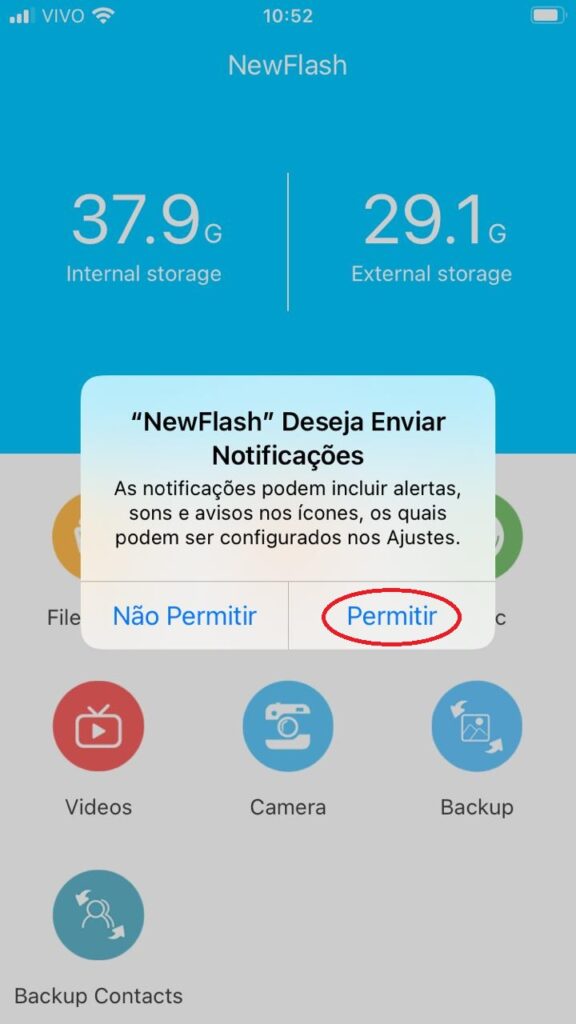
3° Passo: Aceite a permissão para enviar notificações, isso permite que o aplicativo envie uma notificação ao conectar com um dispositivo externo IMPORTANTE: Apesar de não interferir diretamente no funcionamento do aplicativo, é recomendado a permissão para enviar notificações, porém caso deseje permitir depois de revogar a permissão, é possível alterar nos ajustes, que será explicado no passo 7
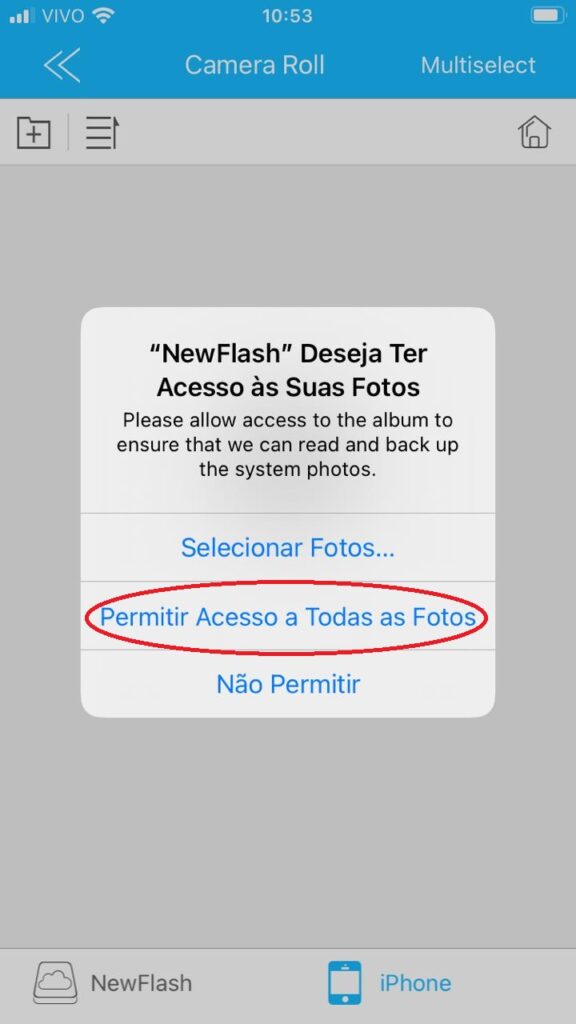
4° Passo: Para enviar fotos para o Pendrive, clique no botão “Photos”, e irá aparecer um pop-up desejando acesso às suas fotos, clique em “Permitir Acesso a Todas as Fotos” IMPORTANTE: Ao clicar no “Selecionar Fotos”, apenas as fotos selecionadas poderão ser detectadas pelo aplicativo, e não é possível adicionar mais fotos depois de selecionadas, por isso é recomendado o acesso a todas as fotos. Caso deseje permitir depois de revogar a permissão, ou selecionar apenas algumas fotos, é possível alterar nos ajustes, que será explicado no passo 7

5° Passo: Depois da autorização, já é possível escolher as fotos para enviar para o Pendrive, por meio de diversas “pastas” como: “Screenshots” e “WhatsApp Images”. Depois de escolher as fotos, clique no botão “Copy To”
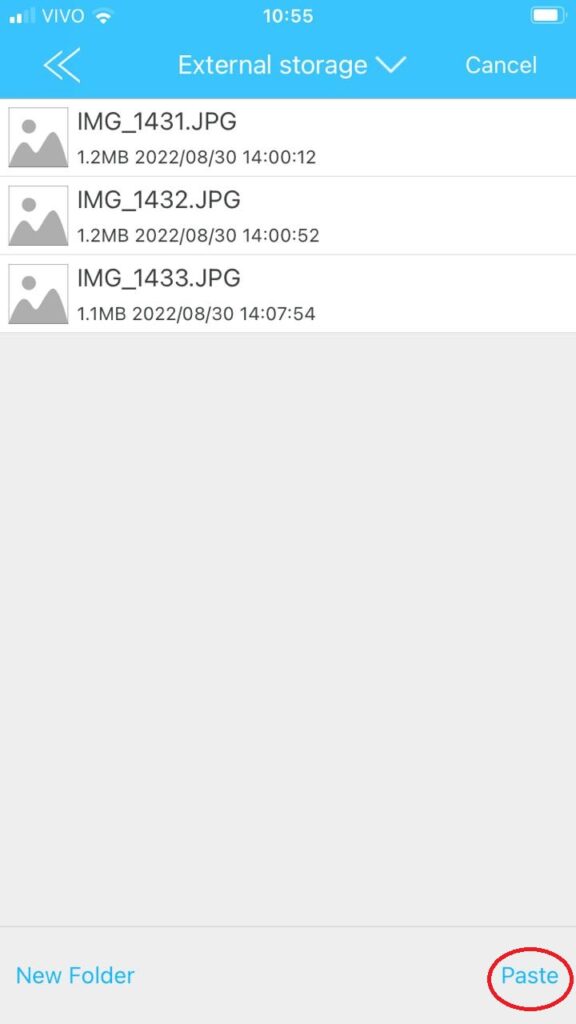
6°Passo: Ao apertar no botão “Copy To”, será aberta a tela do armazenamento externo (External Storage). É possível criar pastas para uma maior organização, com o botão “New Folder”, e depois definido onde os arquivos serão armazenados, clique no botão “Paste”. Após o carregamento, as imagens já estarão armazenadas no Pendrive
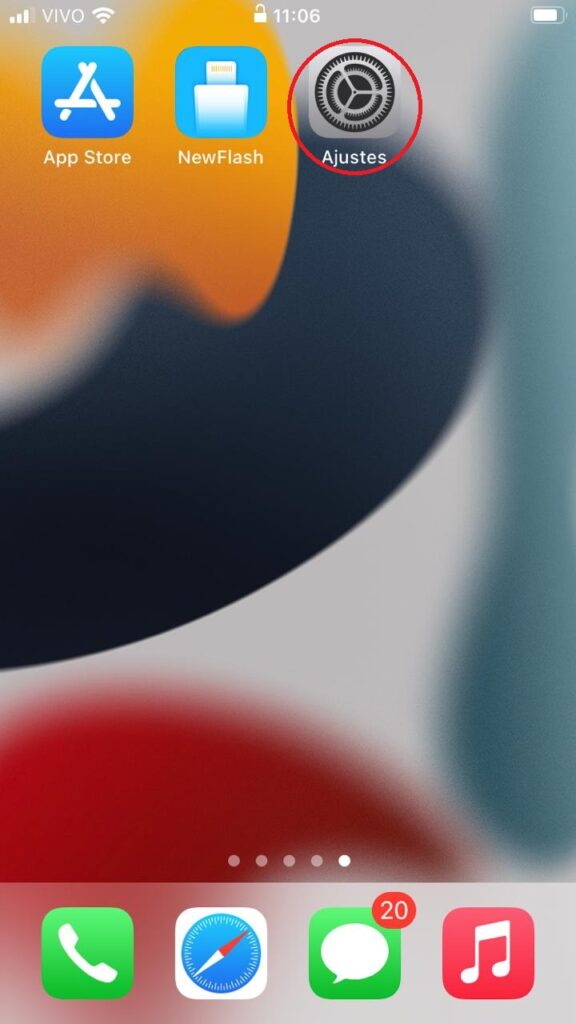
7° Passo: Para alterar as permissões do aplicativo, acesse o “Ajustes” de seu iPhone/iPad.

8° Passo: Localize no Ajustes, o aplicativo NewFlash
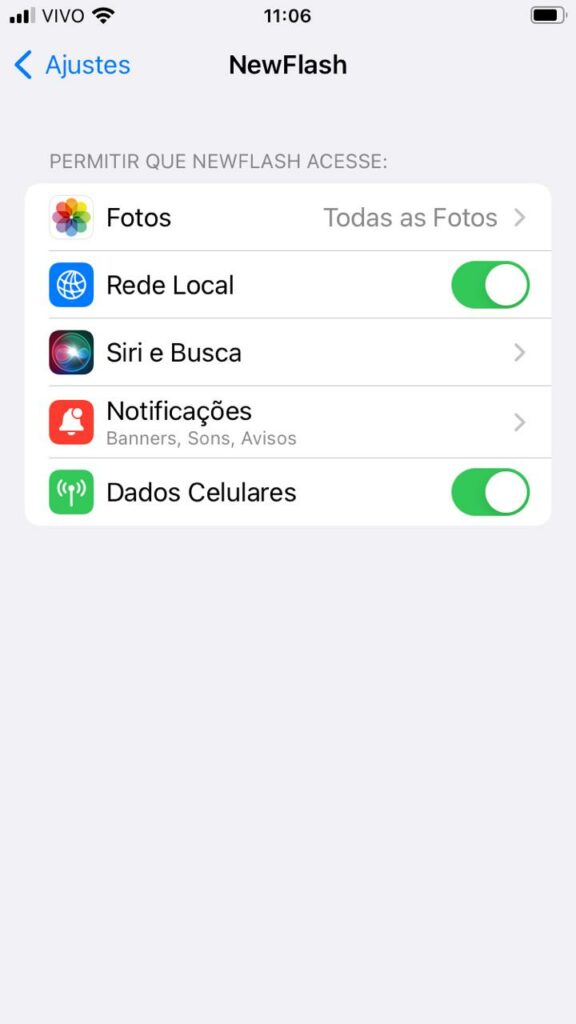
9° Passo: Habilite as permissões desejadas, caso deseje habilitar todas as fotos, clique na opção fotos, e selecione a opção “Todas as Fotos”